Je me suis toujours demandé pourquoi Windows ne vous permettait pas de définir une taille arbitraire pour le cache du système de fichiers. Et si vous avez un disque dur lent dans votre ordinateur portable, mais beaucoup de mémoire système disponible? Ne devriez-vous pas être en mesure d’optimiser cette mémoire pour accélérer l’accès au disque dur?
J'ai trouvé un ajustement légèrement documenté qui vous permettra de dire à Windows d'utiliser plus de cache pour le «pool» NTFS, ce qui devrait augmenter les performances si votre système ouvre et ferme un grand nombre de fichiers tout le temps comme le mien.
Selon le Microsoft documentation :
L'augmentation de la mémoire physique n'augmente pas toujours la quantité de mémoire de réserve paginée disponible pour NTFS. Réglage utilisation de la mémoire à 2 augmente la limite de la mémoire de pool paginée. Cela peut améliorer les performances si votre système ouvre et ferme de nombreux fichiers dans le même ensemble de fichiers et n'utilise pas déjà de grandes quantités de mémoire système pour d'autres applications ou pour la mémoire cache. Si votre ordinateur utilise déjà de grandes quantités de mémoire système pour d'autres applications ou pour la mémoire cache, l'augmentation de la limite de mémoire de réserve paginée et non paginée NTFS réduit la mémoire de réserve disponible pour d'autres processus. Cela peut réduire les performances globales du système.
Je vais tester moi-même ce changement et j'espère vraiment recevoir les commentaires de nos excellents lecteurs sur celui-ci. Veuillez noter que je n'ai pas encore exécuté de tests de performances. Je ne peux donc pas encore confirmer que cela apporte un avantage majeur en termes de performances réelles.
Hack en ligne de commande
Ouvrez une invite de commande en mode administrateur en cliquant avec le bouton droit de la souris et en choisissant Exécuter en tant qu'administrateur, ou saisissez cmd dans la zone de recherche du menu Démarrer et utilisez Ctrl + Maj + Entrée.
Tapez la commande suivante pour augmenter le paramètre de cache:
ensemble de comportements fsutil memoryusage 2
Pour vérifier la valeur actuelle, tapez cette commande:
mémoire de requête de comportement fsutil
Pour rétablir le paramètre par défaut, utilisez cette commande:
ensemble de comportements fsutil memoryusage 1

Comme toujours, ces paramètres «légèrement» documentés peuvent gâcher votre système, alors exécutez à vos risques et périls. De plus, vous devrez probablement redémarrer la machine pour voir toute différence.
Hack de registre manuel
Vous pouvez également définir cette valeur en modifiant un paramètre de registre. Ouvrez regedit.exe via la zone de recherche ou d'exécution du menu Démarrer, puis accédez à la clé suivante:
HKEY_LOCAL_MACHINE \ SYSTEM \ CurrentControlSet \ Control \ FileSystem
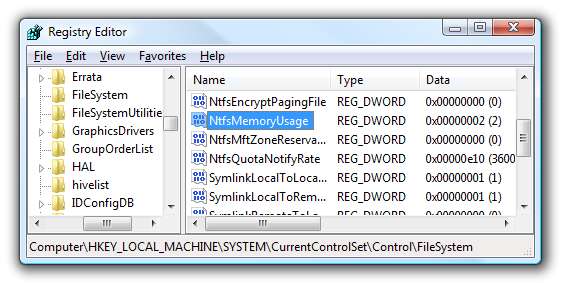
Double-cliquez sur la clé NtfsMemoryUsage sur le côté droit et remplacez la valeur par 2. Voici les valeurs disponibles:
- Non défini: 0
- Définir par défaut: 1
- Increase Cache: 2
Selon la documentation, le paramètre par défaut est «1», mais par défaut, la clé est définie sur «0». En général, dans ce scénario, le paramètre «0» signifie «Non défini», ce qui signifie que le système utilise le paramètre par défaut. Vous devriez être en mesure de changer la valeur en «0» ou «1» afin de rétablir la valeur par défaut.
Ce paramètre fonctionne également dans Windows Server 2003.







